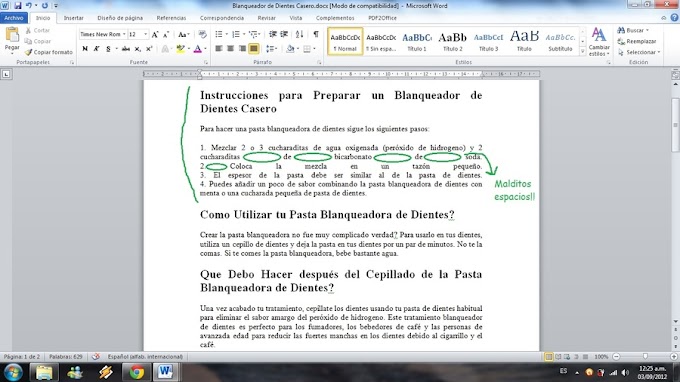Cuando eliminas archivos con información sensible seguro quieres que desaparezcan para siempre sin dejar ningún rastro ni estar al alcance de esas herramientas para recuperar archivos eliminados. Aquí tienes algunos pasos sencillos que puedes tomar para asegurarte que esos archivos fueron eliminados de forma permanente.
Al hacer clic sobre el icono de “Eliminar” de un archivo en la mayoría de los casos realmente no ha sido eliminado. Tu sistema operativo simplemente marcará el espacio que ese archivo estaba ocupando en tu unidad de almacenamiento como “disponible” de nuevo, lo que quiere decir que hasta que algo ocupe su lugar el archivo podrá ser recuperado .
Y por eso nacen las herramientas para eliminar archivos de forma permanente. Estas lo que hacen es reemplazar tu archivo con datos aleatorios para que ni siquiera la mejor herramienta de recuperación del mundo pueda traerlo de vuelta. Es algo similar a hacer garabatos con un marcador negro sobre un texto que deseas hacer desaparecer.
Y por eso nacen las herramientas para eliminar archivos de forma permanente. Estas lo que hacen es reemplazar tu archivo con datos aleatorios para que ni siquiera la mejor herramienta de recuperación del mundo pueda traerlo de vuelta. Es algo similar a hacer garabatos con un marcador negro sobre un texto que deseas hacer desaparecer.
Pero esto solo funciona sobre los discos duros tradicionales. Las unidades de almacenamiento sólido modernas (SSD) y la memoria flash en los dispositivos móviles no funciona de la misma forma, lo que se debe a que las aplicaciones no tienen el mismo control sobre dónde son escritos los datos.
Si estás equipado con un SSD los archivos eliminados son más difíciles de recuperar una vez han pasado la Papelera de Reciclaje (o Papelera, en el caso de Apple). Finalmente, la mejor opción para estar realmente seguro de que tus archivos han sido eliminados para siempre es cifrar tu unidad de almacenamiento.
Dicho esto, aquí tienes nuestra guía para eliminar archivos de forma definitiva.
Eliminar archivos de forma permanente en Windows
Si quieres eliminar un archivo de forma inmediata sin que pase por la Papelera de Reciclaje es bastante sencillo: solamente mantén presionada la tecla shiftmientras presionas el botón de eliminar o el icono en el explorador de archivos.
Sin embargo este archivo todavía podría ser recuperado por alguien que instale alguna herramienta de recuperación, por lo que en un disco duro mecánico tradicional necesitarás una herramienta especializada para asegurarte de que esa información sensible ha desaparecido por completo.
Eraser es una herramienta sencilla pero efectiva que lleva muchos años disponible para Windows. Solo tienes que dirigirla hacia un archivo o una carpeta completa y la sobrescribirá con datos aleatorios para que sea imposible recuperarlos.
La herramienta también permite ser programada para “limpiar” partes de tu disco duro de forma regular si lo deseas.
Blank and Secure es una herramienta bastante similar con una interfaz quizás más amigable para el usuario. Además es portátil, lo que quiere decir que podrás llevarla a donde quieras en una memoria USB y ejecutarla cuando la necesites.
Una vez inicies el programa solamente necesitarás arrastrar los archivos de los que te quieres deshacer y arrojarlos la ventana de Blank and Secure. Puedes programar algunos ajustes para después de eliminar los archivos, como apagar el ordenador (muy útil cuando el trabajo de limpieza será muy largo).
CCleaner es uno de nuestros favoritos porque además de eliminar de forma permanente archivos también cuenta con otras herramientas de limpieza (aunque tendrás que pagar por esa opción).
La herramienta es más práctica para limpiar discos enteros de una vez y no archivos individuales, lo cual suele ser una mejor opción para deshacerse tanto de archivos con información sensible como de basura acumulada en tu unidad de almacenamiento. La herramienta es especialmente útil para usar en SSDs modernos de los que hablamos algunas líneas más arriba.
De cualquier forma si cuentas con un disco de almacenamiento sólido tu mejor opción podría ser cifrarlo. BitLocker está incluido en las versiones “Pro” de Windows 10, o puedes usar una alternativa desarrollada por terceros comoVeraCrypt. Algunos fabricantes de SSD ofrecen sus propias soluciones, así que indaga al respecto.
Vía: Gizmodo
Vía: Gizmodo